Excel VBA宏的使用
目录:
一、隐藏/显示单元格
1、创建按钮
2、编写VBA宏
3、注意事项
附录
1、学习资源
一、隐藏/显示单元格
本节内容介绍如何通过插入按钮并绑定 VBA宏(Visual Basic for Applications)来实现点击按钮隐藏/显示特定单元格区域,如下面的 gif动图所示。
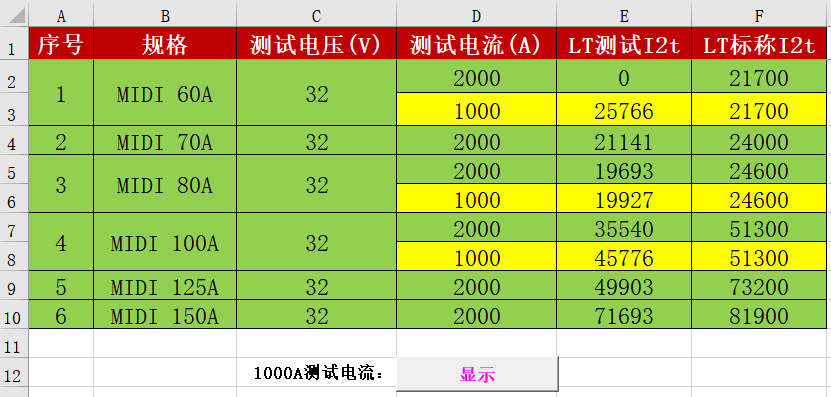
示例文件移步:https://download.csdn.net/download/liht_1634/91526188。
1、创建按钮
文件→选项,即可打开“Excel选项”对话框。
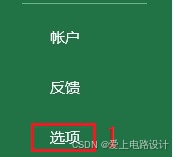
自定义功能区→勾选「开发工具」,如下图所示。
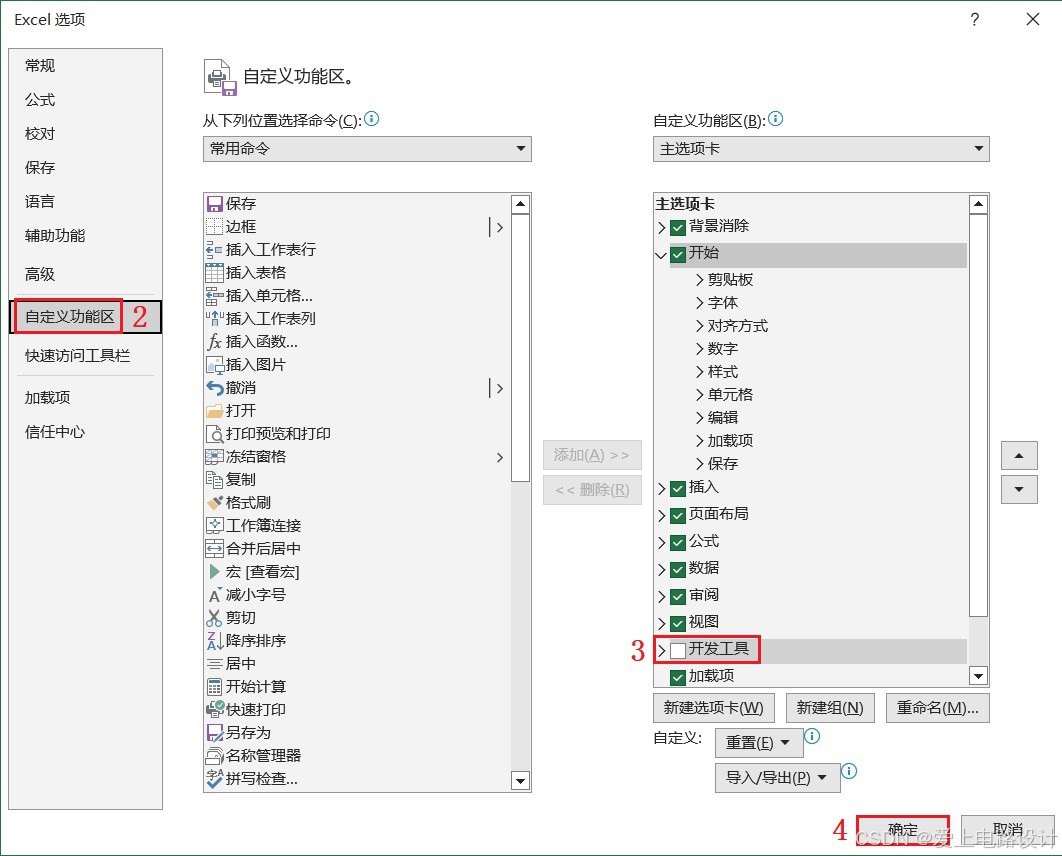
打开Excel → 顶部菜单栏选择 「开发工具」 选项卡,点击「插入」→ 在「表单控件」中选择「按钮」,在工作表空白处拖动鼠标绘制按钮。
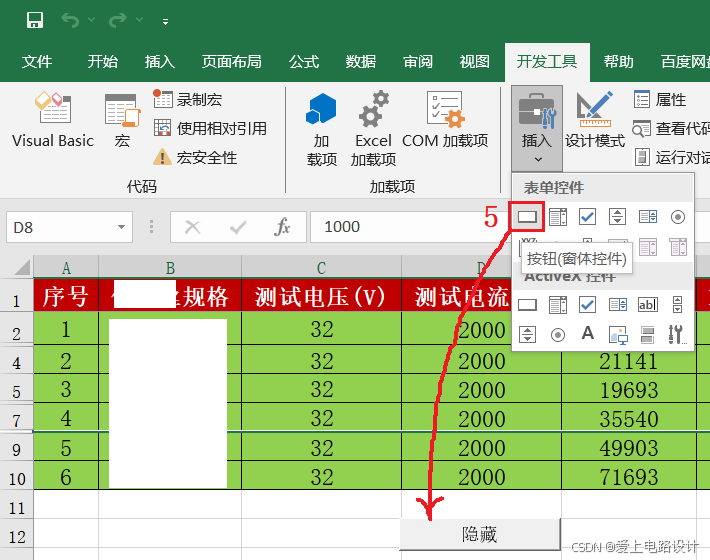
松开鼠标自动弹出「指定宏」窗口,如下图所示。
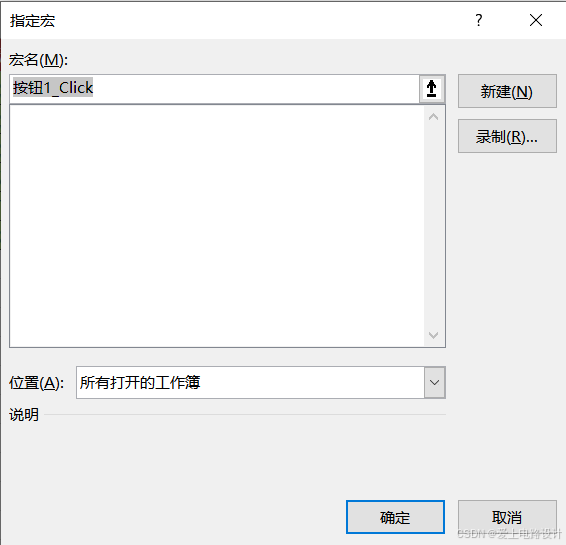
2、编写VBA宏
在 「指定宏」 窗口点击 「新建」
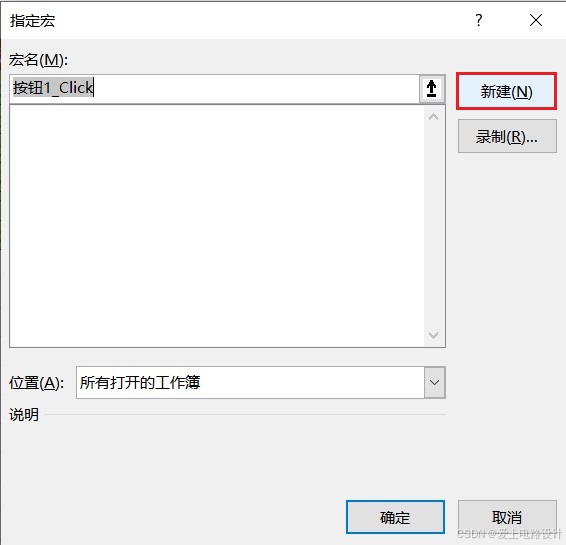
打开 VBA编辑器,发现它就是一个类 VB 的编程环境,学过 VB语言的很好上手。
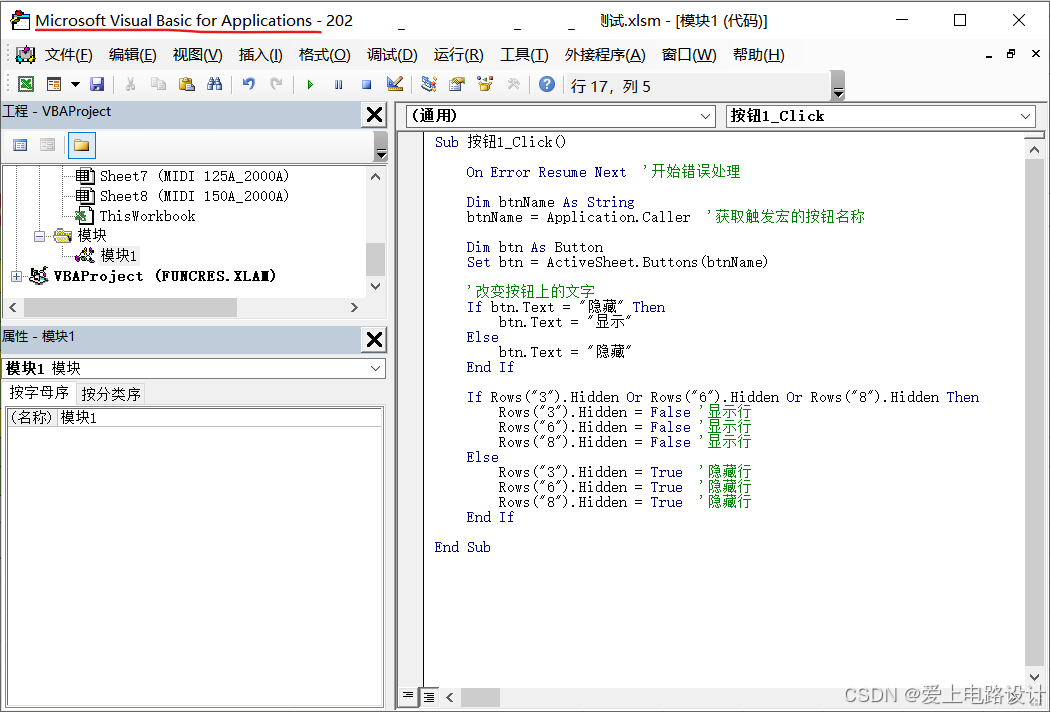
经测试可以正常使用的原代码:
Sub 按钮1_Click()On Error Resume Next '开始错误处理Dim btnName As StringbtnName = Application.Caller '获取触发宏的按钮名称Dim btn As ButtonSet btn = ActiveSheet.Buttons(btnName)'改变按钮上的文字If btn.Text = "隐藏" Thenbtn.Text = "显示"Elsebtn.Text = "隐藏"End IfIf Rows("3").Hidden Or Rows("6").Hidden Or Rows("8").Hidden ThenRows("3").Hidden = False '显示行Rows("6").Hidden = False '显示行Rows("8").Hidden = False '显示行ElseRows("3").Hidden = True '隐藏行Rows("6").Hidden = True '隐藏行Rows("8").Hidden = True '隐藏行End IfEnd Sub3、注意事项
1)保存文件:需保存为 .xlsm 格式(启用宏的工作簿)
2)安全设置:首次运行宏时需在 文件→选项→信任中心→启用所有宏
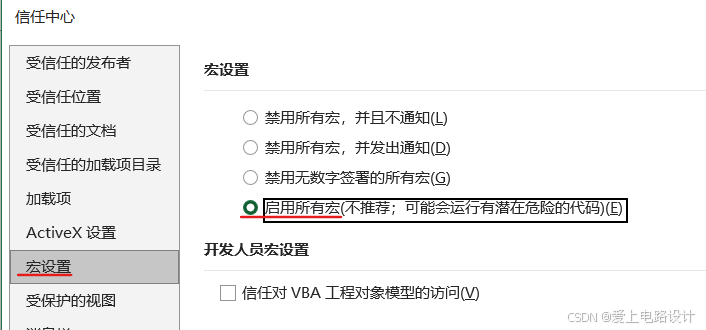
3)修改按钮:右键按钮可调整大小/文字/位置
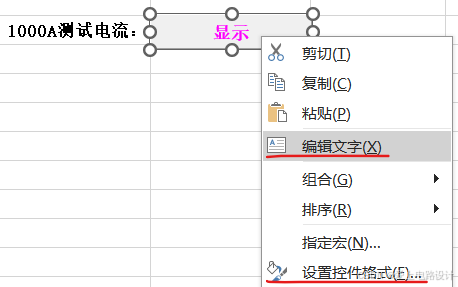
右键 → 「指定宏」 可更换宏
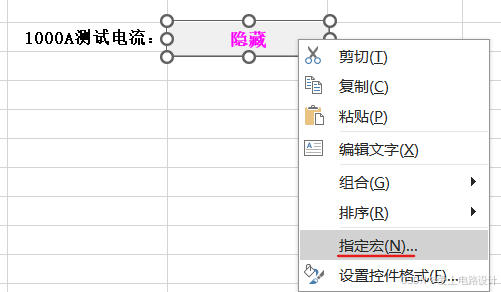
附录
1、学习资源
VBA常用技巧资源:非常详实的VBA常用技巧,本内容来自于:ExcelHome。
路,还得一个人走,任谁也帮不了谁。远方再远,慢慢走,总会到…… 觉得不错,动动发财的小手点个赞哦!
